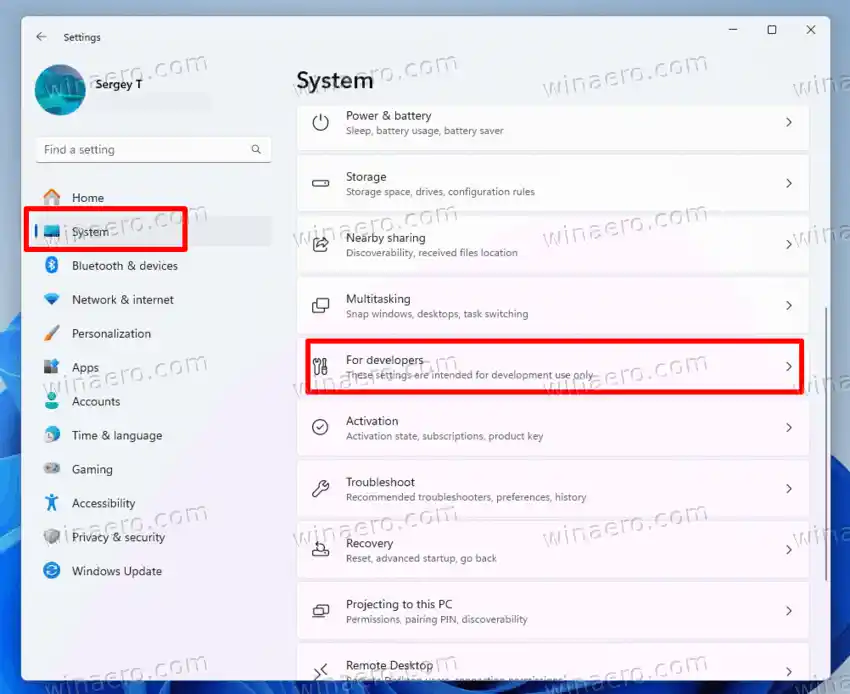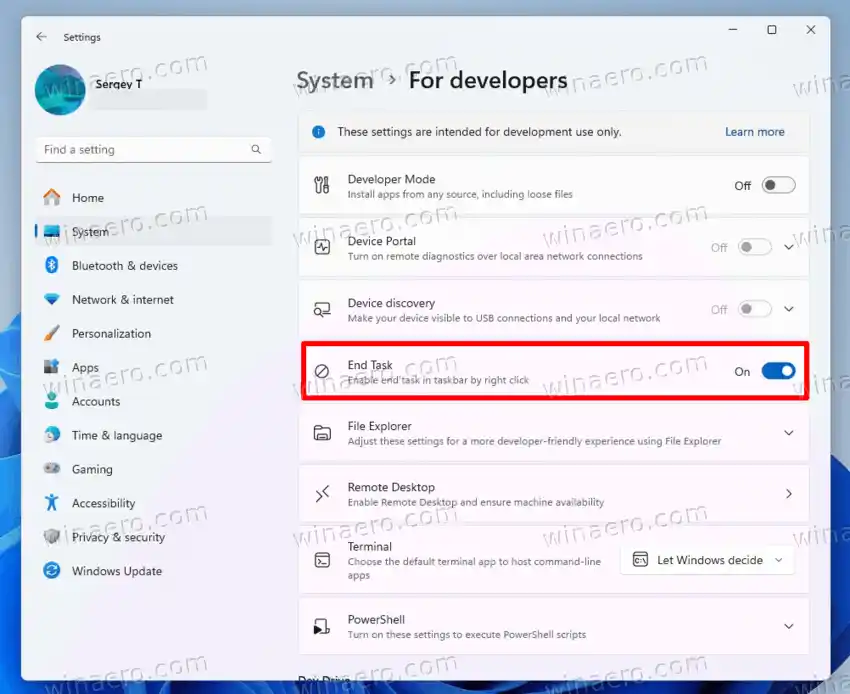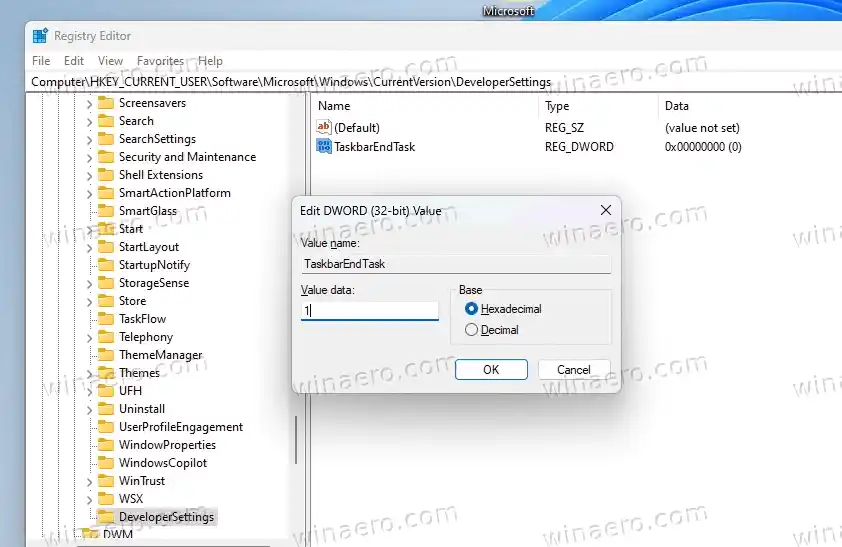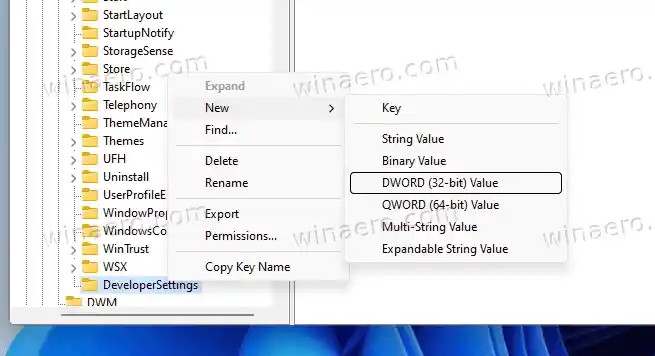Zatímco možnost zavřít okno je přítomna ve všech verzích Windows, včetně těch starších, funkce „Ukončit úlohu“ je ve Windows 11 novinkou. Je zcela odlišná, protože se jedná o vynucené ukončení procesu. Zde jsou některé podrobnosti.

Existuje několik tří způsobů, jak zavřít aplikaci nebo okno. Můžete kliknout na tlačítko 'X' v záhlaví okna. Také můžete dosáhnout stejného pomocí kombinace kláves Alt + F4. Nakonec můžete spuštěný software ukončit výběrem položky 'Zavřít okno' z kontextové nabídky jeho ikony na hlavním panelu.
Ovladač grafické karty amd radeontm
Pokud se však vaše aplikace zasekne, recenzované metody s největší pravděpodobností selžou. Chcete-li ukončit zamrzlý software, měli byste použít buď Správce úloh, nebo příkaz konzoly taskkill .
A konečně, Microsoft věci mnohem usnadnil. Počínaje Windows 11 23H2 můžete programy násilně ukončit pomocí nové možnosti kontextové nabídky dostupné v kontextové nabídce na hlavním panelu aplikace. Nazývá se jednoduše 'Ukončit úlohu'.
Na rozdíl od položky Zavřít okna možnost Ukončit úlohu zavře všechny procesy pro vybranou aplikaci, včetně těch, které běží na pozadí. Takže to zabije celý procesní strom.
Ve výchozím nastavení je příkaz Ukončit úlohu skrytý a není povolen. Existují minimálně dva způsoby, jak jej aktivovat.
Chcete-li povolitUkončit úlohumožnost pro kontextovou nabídku hlavního panelu, proveďte následující.
Obsah skrýt Povolte možnost Ukončit úlohu pro kontextovou nabídku hlavního panelu Zapněte položku Ukončit úlohu v registru Metoda příkazového řádkuPovolte možnost Ukončit úlohu pro kontextovou nabídku hlavního panelu
- OtevřiNastaveníaplikaci stisknutím Win + I na klávesnici.
- Klikněte naSystémna levé straně a poté vybertePro vývojářenapravo.
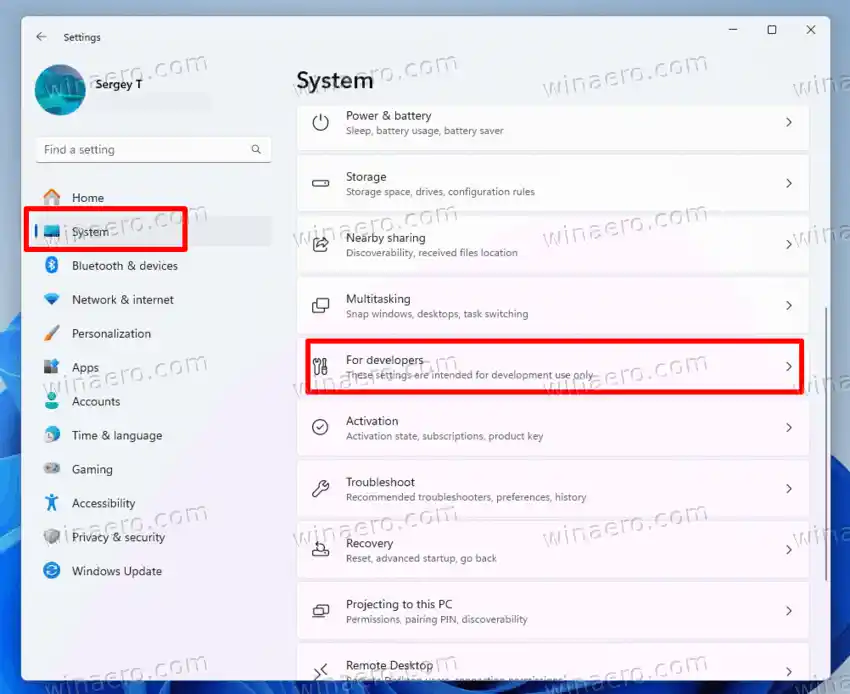
- Přejděte pravou stranou dolů naUkončit úlohusekce a přepněte možnost povolit.
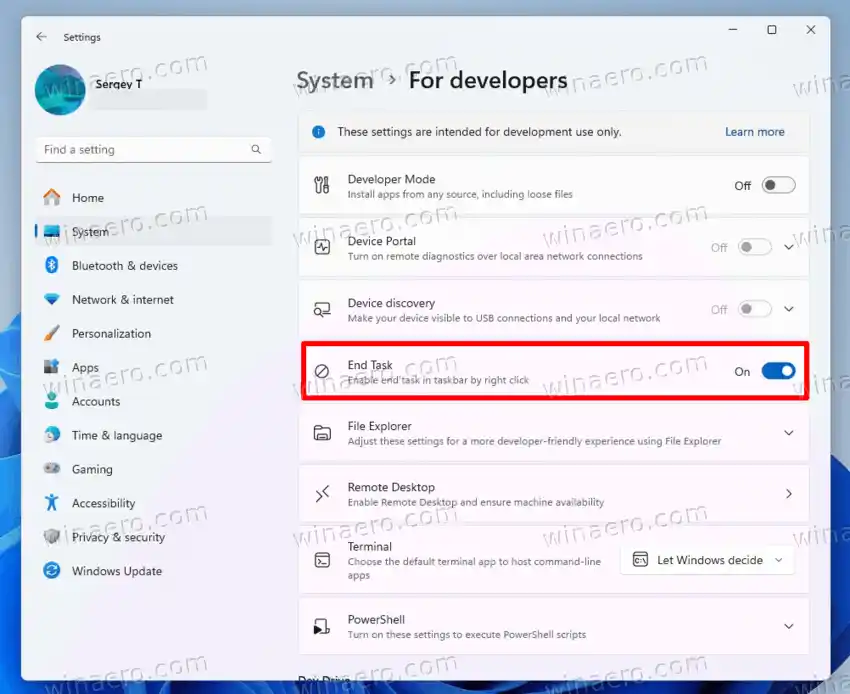
- Zavřete aplikaci Nastavení.
Jsi hotov. V důsledku toho se v kontextové nabídce u všech ikon spuštěných aplikací na hlavním panelu zobrazí nová položka „Ukončit úlohu“.
Tip: Stránku nastavení „Pro vývojáře“ můžete otevřít přímo pomocí příkazu ms-settings:developers . Zadejte jej do dialogového okna Spustit (Win + R) a stiskněte Enter.

Případně můžete tuto možnost povolit v registru. Na to existuje několik metod. Pojďme si je také zopakovat.
Zapněte položku Ukončit úlohu v registru
- Stiskněte Win + R, zadejteregeditv poli Spustit a stisknutím klávesy Enter otevřete souborEditor registruaplikace.
- Navigovat doHKCUSoftwareMicrosoftWindowsCurrentVersionExplorerAdvancedTaskbarDeveloperSettingsnalevo. Tuto cestu můžete jednoduše vložit do pole adresy a přejít přímo ke klíči.
- Pokud nemáteNastavení vývojáře, klikněte pravým tlačítkem naPokročilýpodklíč v levém podokně a vyberteNový > Klíčz nabídky. Pojmenuj toNastavení vývojáře.
- Pokud máteHlavní panelEndTaskhodnotu v pravém podokně, poklepejte na ni a nastavte ji na1.
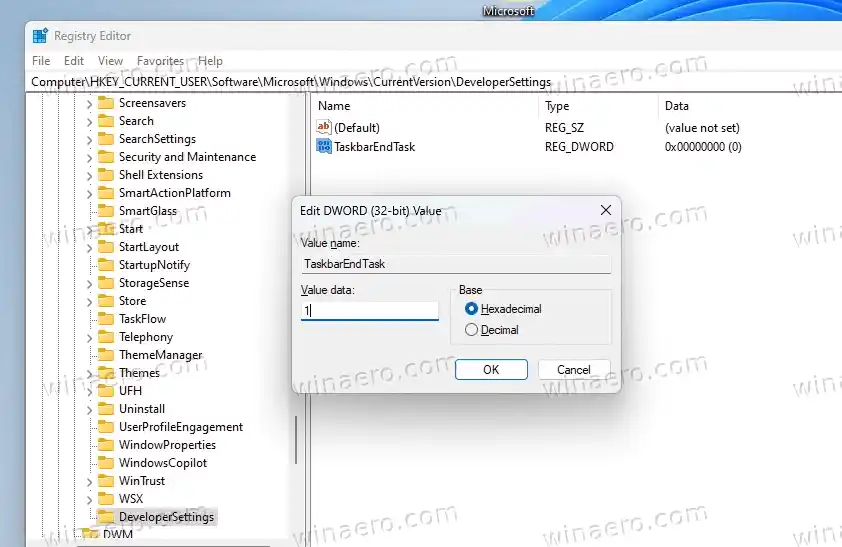
- V opačném případě klepněte pravým tlačítkem myši naNastavení vývojářeklíč vvlevo, odjetpanelu a vyberteNový > Hodnota Dword (32bitová).z nabídky.
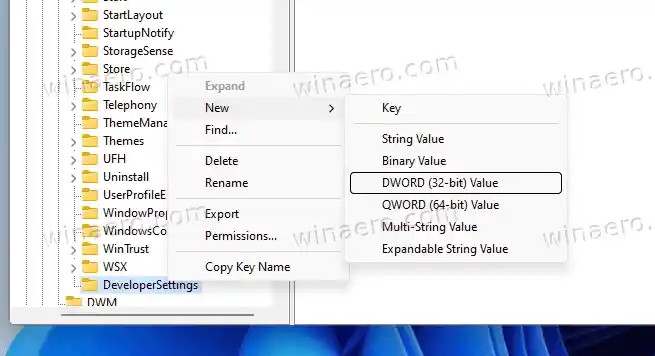
- Pojmenujte novou hodnotuHlavní panelEndTaska poklepejte na něj.
- Nastavte jeho hodnotu na1. To okamžitě povolí novou kontextovou nabídku pro aplikace na hlavním panelu.
Nakonec, abych vám ušetřil čas, vytvořil jsem dva soubory registru připravené k použití. Můžete si je stáhnout zde:
Stáhněte si soubory REG
Rozbalte archiv ZIP, který jste si stáhli, a otevřete jeden z následujících souborů.
- |_+_| - zapne položku kontextového menu.
- |_+_| - skryje příkaz. toto je jeho výchozí stav v době psaní tohoto článku.

Pokud dáváte přednost změně registru z dávkových souborů nebo příkazového řádku, je zde další možnost.
Metoda příkazového řádku
Klepněte pravým tlačítkem myši na tlačítko Start a z nabídky vyberte položku Terminál. Poznámka: Potřebujete běžný terminál, nikoli „administrátorský“.
Nyní na příkazovém řádku (Ctrl + Shift + 2) nebo na kartě PowerShell (Ctrl + Shift + 1) zadejte a spusťte následující příkaz:
|_+_|
Tím povolíte položku Ukončit úlohu v nabídce po kliknutí pravým tlačítkem na ikony aplikací na hlavním panelu.

Příkaz zpět vypadá následovně:
|_+_|

A je to!